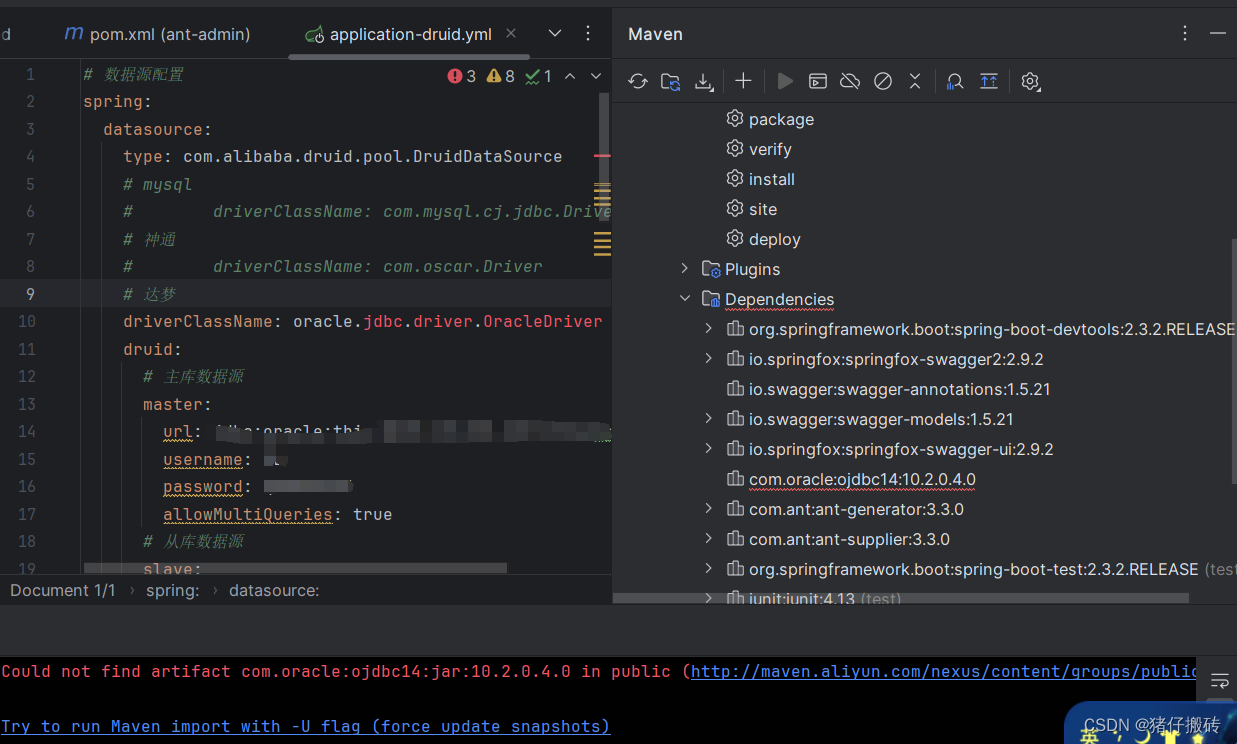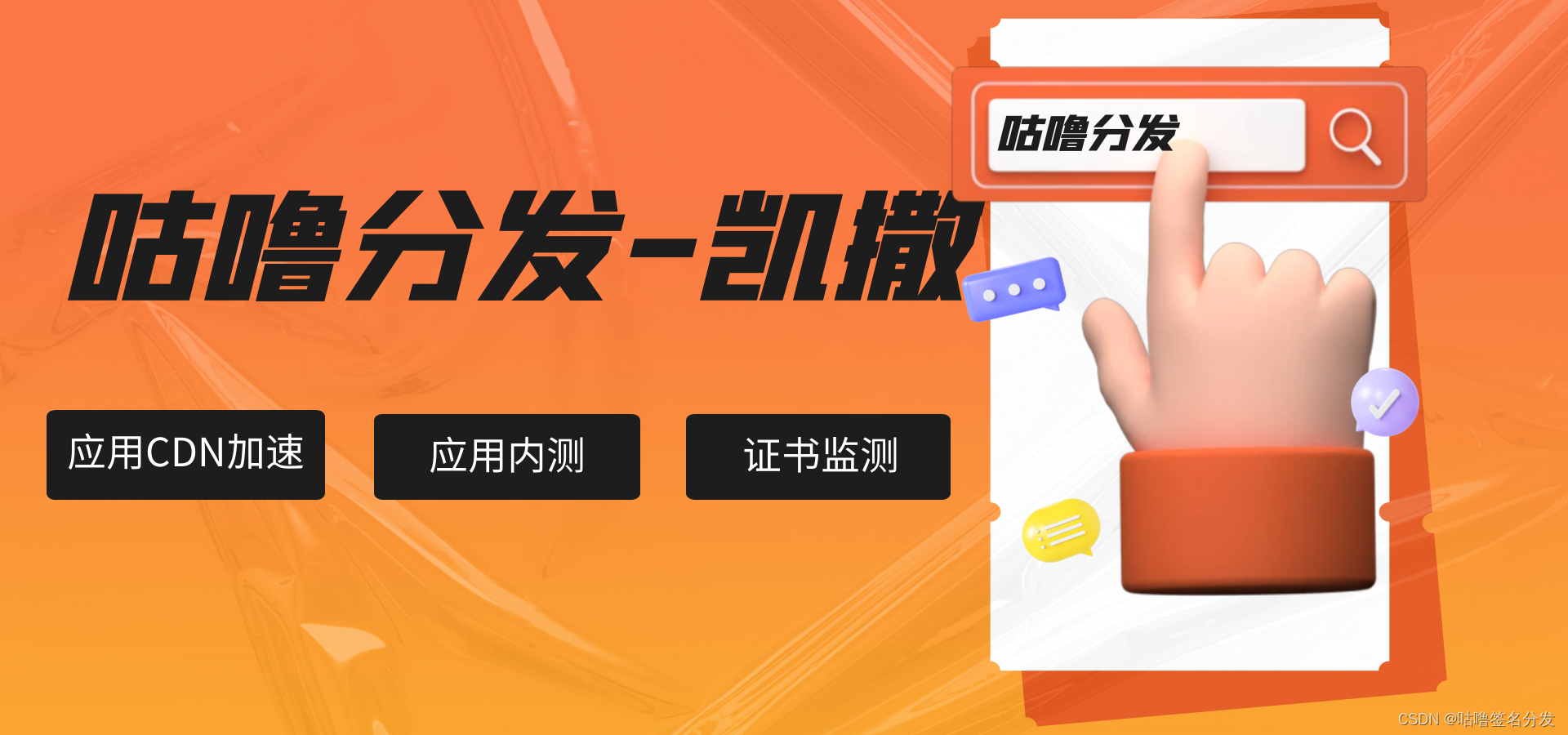前言
开始
win10官方下载工具下载地址:https://www.microsoft.com/zh–cn/software–download/windows10
win11官方下载工具下载地址:https://www.microsoft.com/zh–cn/software–download/windows11
两个网址打开的界面差不多,只不过一个是win10,一个是win11的,下文就只以win11举例了
打开网址以后,切记点创建win11安装下面的立即下载
只有这个点完是iso的下载工具
第一个安装助手主要是为了升级你当前电脑系统的,
第三个直接下载iso镜像的,实测很慢,而且后面如果系统有更新的话你还要来这个网址下载,而如果有下载工具,每次就直接打开下载工具就能直接下载最新的官方镜像了,没有必要每次都来找这个网址
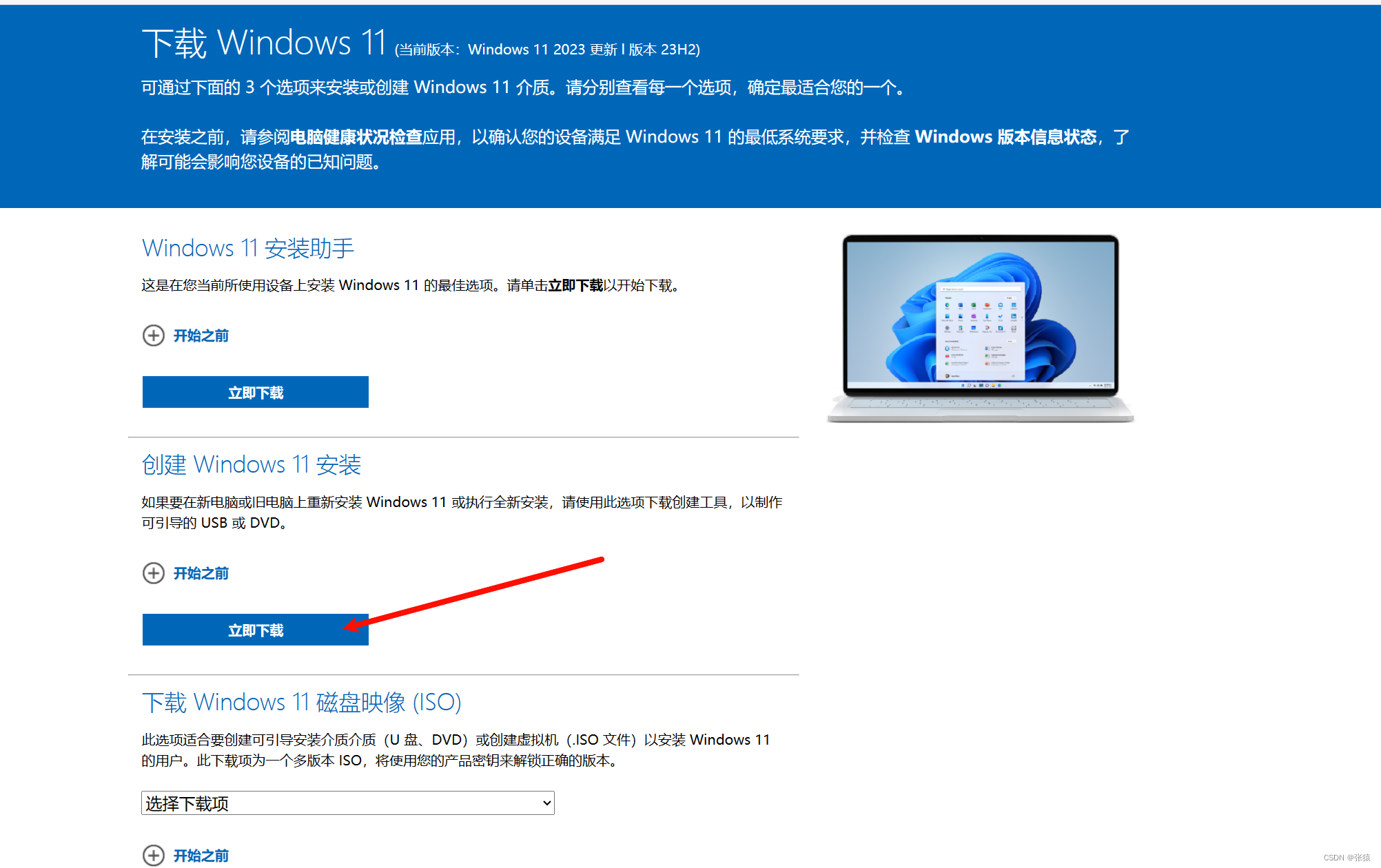

声明:本站所有文章,如无特殊说明或标注,均为本站原创发布。任何个人或组织,在未征得本站同意时,禁止复制、盗用、采集、发布本站内容到任何网站、书籍等各类媒体平台。如若本站内容侵犯了原著者的合法权益,可联系我们进行处理。

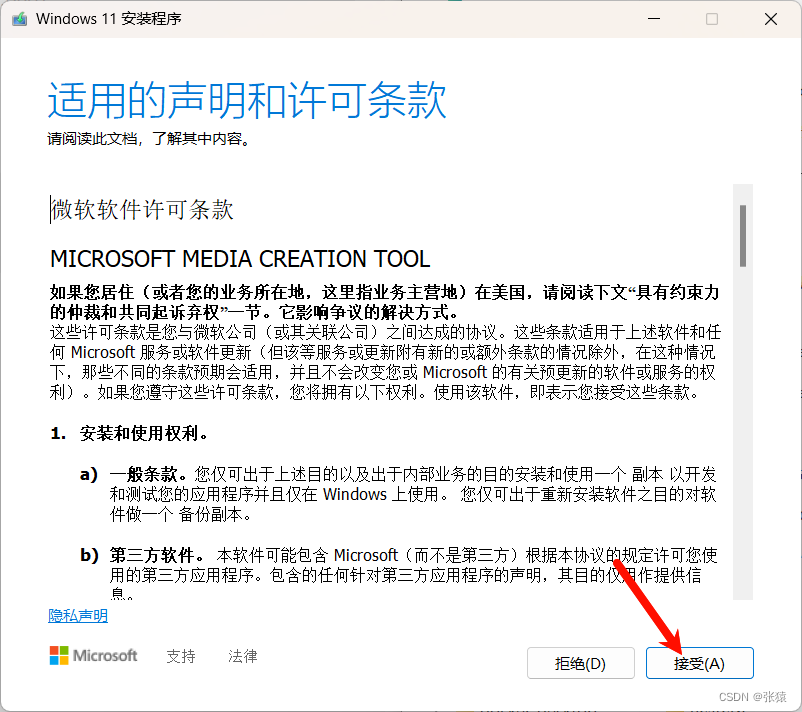
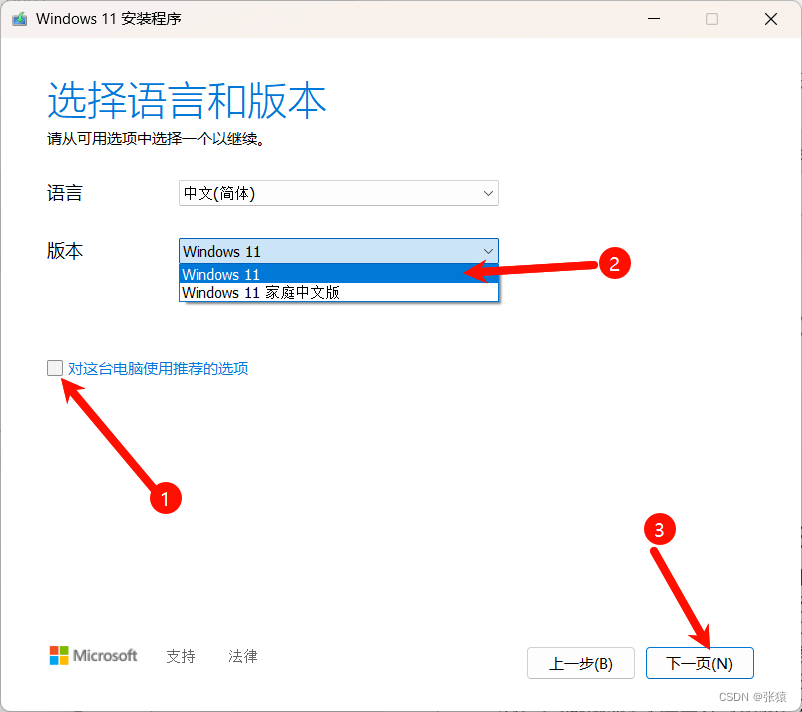

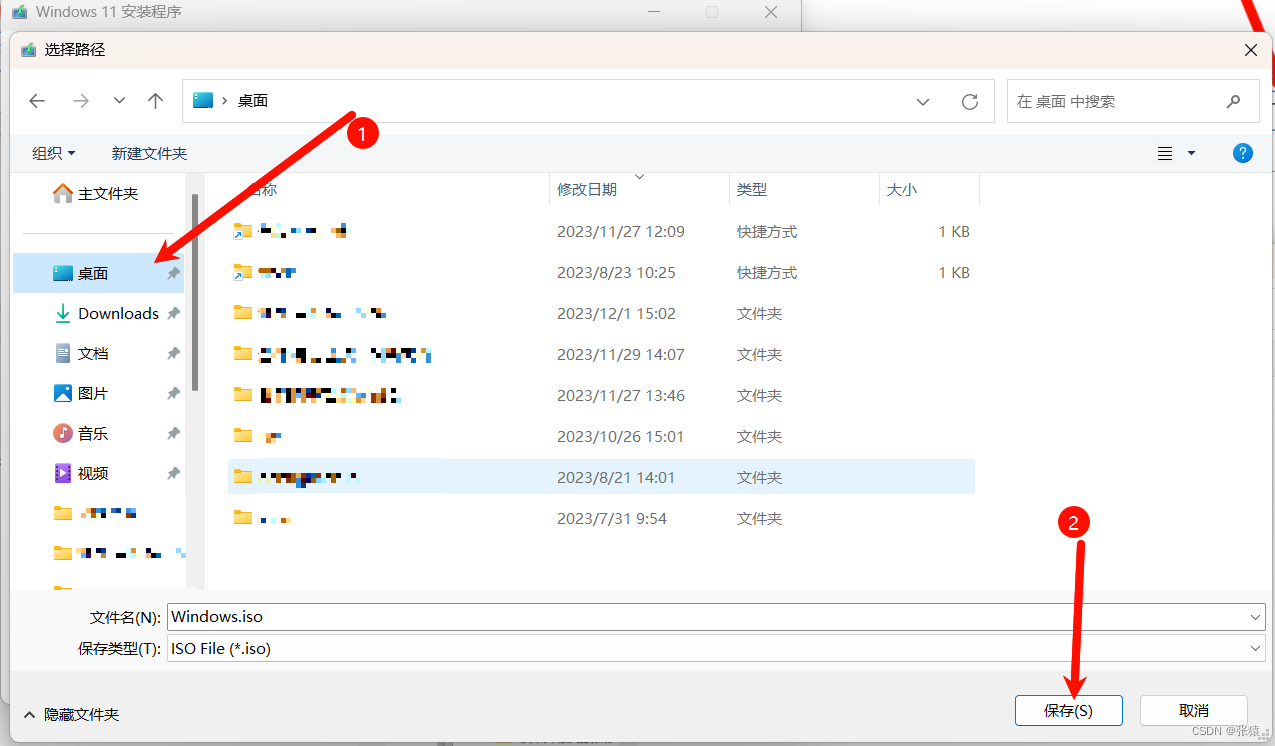
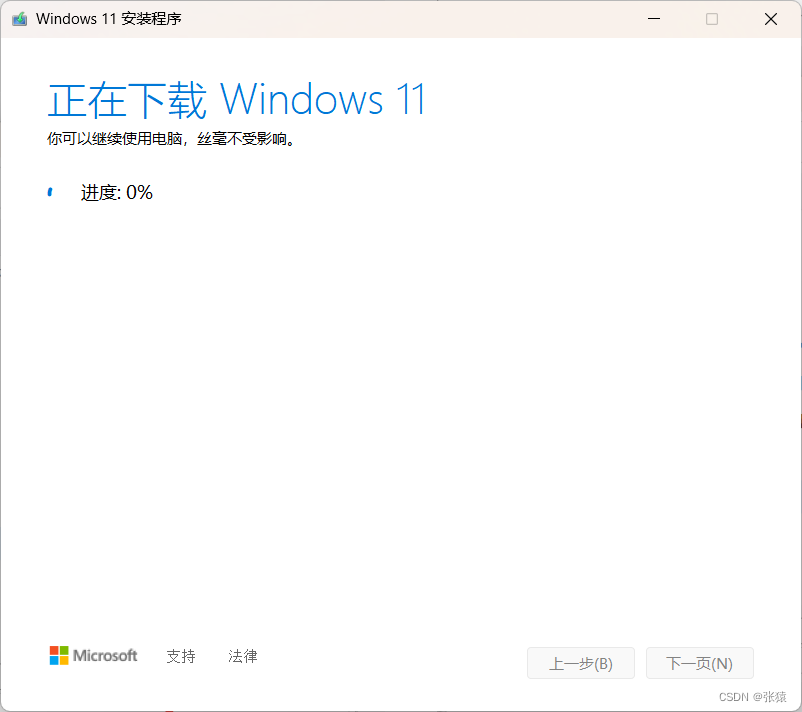
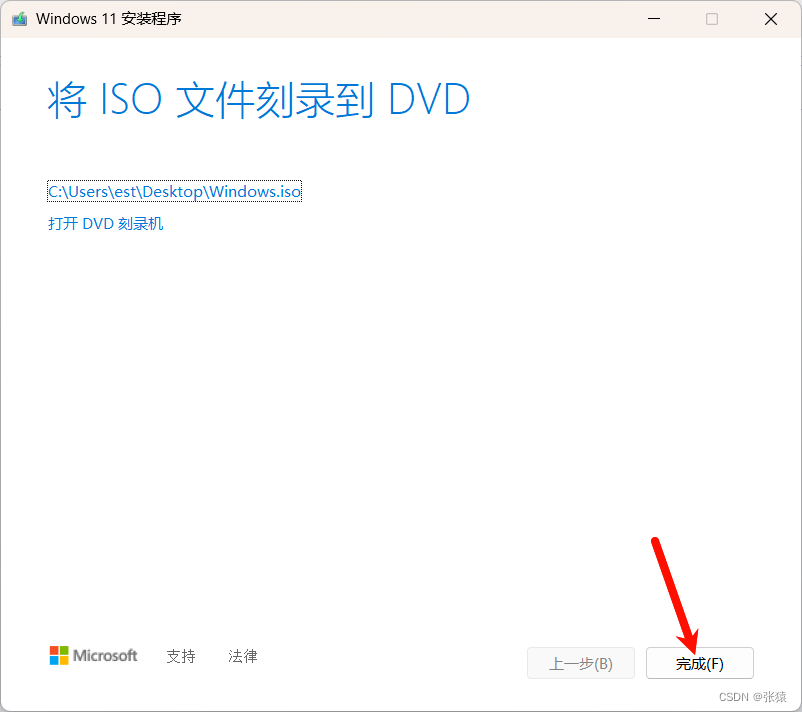
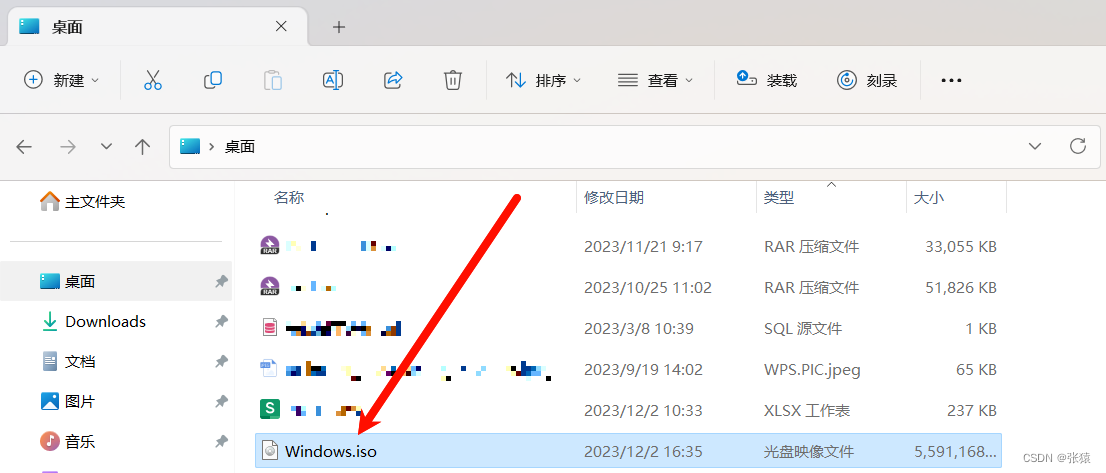



![[技术杂谈]如何下载vscode历史版本](https://img-blog.csdnimg.cn/direct/18e927e78e82496e80649940eb70a716.png)